
Ярлики стали практично застарілим інструментом на Mac, завдяки можливостям доступу, пропонованим Launchpad, Dock та Spotlight. Але якщо ви користувач, який багато років користується Windows, то, швидше за все, ярлики, що називаються псевдонімами в macOS, є предметом обговорення. У своїй попередній статті я показав вам, як можна створити ярлик для будь-якого файлу або програми, розмістивши його на робочому столі нашого Mac або в будь-якій іншій частині, де це більше підходить для використання, яке ми збираємося йому надати .
З часом ми можемо не знати, де знаходиться оригінальний файл, що може змусити нас використовувати Finder для цього знайти оригінальне розташування файлу. Хоча ми можемо також використовувати метод, який ми покажемо вам нижче, метод, який займе у нас трохи більше секунди.
Отримати вихідне розташування псевдоніма / ярлика
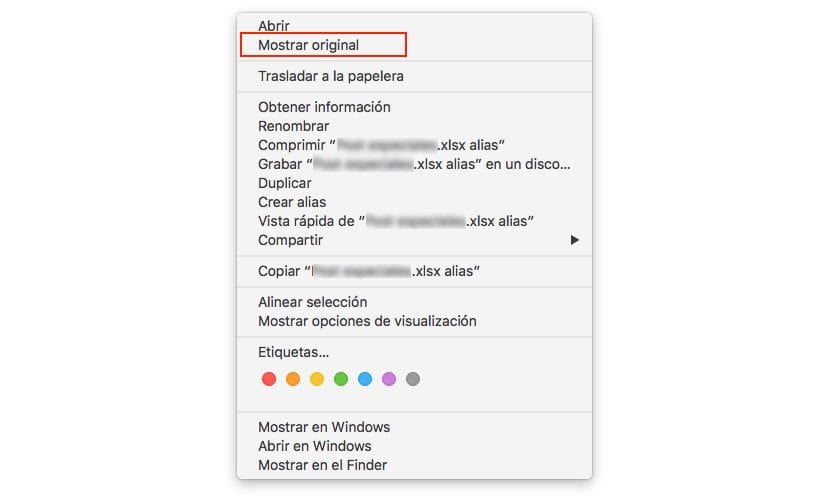
Доступ до вихідного розташування псевдоніма важливий, щоб мати можливість виконувати операції з файлами, оскільки псевдоніми / ярлики - це саме те, ярлики, не містять інформації.
- По-перше, і як попередній крок, щоб отримати можливість отримати оригінальне розташування, де знаходиться файл, до якого ми маємо прямий доступ / псевдонім.
- Тоді нам просто потрібно перейти до ярлика та натиснути праву кнопку, щоб відкрити спадне меню.
- Серед параметрів, які з’являються в меню, нам просто потрібно вибрати Показати оригінал.
- У цей момент відкриється вікно Finder з місцем розташування файлу, для якого ми раніше створили ярлик.
cmd+r